Всем привет! Сегодня мы поговорим про то, как можно измерить расстояние на карте Яндекс. Мы рассмотрим как браузер на компьютере, так и приложение на телефоне. Напомню, что на картах городов чаще всего расстояние измеряется двумя способами. Первый – расстояние маршрута. Второе – расстояние по прямой. Оба варианта мы рассмотрим в статье ниже.
Способ 1: На ПК через браузер
В этой главе мы будем использовать более продвинутую, и, на мой взгляд, более удобную браузерную версию для компьютера. Если сравнивать с теми же Google Maps – у Яндекс более удобный и понятный интерфейс. Плюс информации по городам РФ в разы больше.
- Откройте сайт Яндекса.
- Далее перейдите в раздел «Карты» – значок будет находиться сразу чуть выше строки поиска.
- Если вам нужно строить маршрут или померить расстояние на карте Яндекс от своего местоположения, то вам нужно включить геолокацию. Для этого нажмите по значку стрелочки рядом с плюсом и минусом. Значок будет находиться справа.
- Даем разрешение.
ПРИМЕЧАНИЕ! Если вы несколько раз заблокируете разрешение на геолокацию, тогда включить её будет проблематично в браузере. Браузер запомнит, что вы блокируете геоданные на этом сайте, и чтобы поменять настройки, нужно будет лезть под капот браузера. Так что, если эта функция вам нужна, лучше сразу её разрешить.
- На карте вы будете отображаться как маленький красный кружочек с буквой «Я».
- Итак, у нас есть два способа измерить расстояние. Давайте сначала рассмотрим первый. Кликните левой кнопкой мыши на любую точку. В выпадающем меню выбираем «Маршрут».
- Теперь выбираем вторую точку. Сервис автоматически построит несколько правильных маршрутов – посмотрите в блок слева. Как видите, на рисунке он построил мне два варианта – 1,16 и 2,15 км. Также расстояние и маршрут можно сразу посмотреть на карте. Его даже можно выбрать, но, как правило, по умолчанию сразу выбрано минимальное расстояние.
- Вы также должны обращать внимание, что маршрут может быть построен относительно транспорта или того, как именно вы будете добираться до места назначения. Вы можете выше выбрать другой вариант или средство передвижения.
- Второй способ – это замерить расстояние на карте Яндекс с помощью линейки. В правом верхнем углу экрана рядом с вашей аватаркой кликните по значку линейки.
- По аналогии просто выберите две точки на карте с помощью левой кнопки мыши. Далее вы сразу увидите точное расстояние.
Способ 2: Мобильное приложение
ПРИМЕЧАНИЕ! К сожалению, у приложения «Яндекс карты» на телефоне нет инструмента «Линейка». Возможно разработчики в ближайшее время его добавят. Но вы можете построить и определить расстояние с помощью маршрута.
Если вы чаще используете смартфон, тогда вам больше подойдет мобильное приложение. Его можно спокойно скачать с Google Play Market или App Store. Функционал у программ одинаковый как для Android телефонов, так и для iPhone и iPad. После запуска утилиты дайте доступ к геоданным, чтобы программа могла автоматически определять ваше местоположение.
Далее просто тапните в любое нужное вам место. Появится небольшое окошко, где вам нужно выбрать команду «Сюда».
Вы сразу же увидите точный маршрут и расстояние. Напомню, что вы также можете выбрать тип транспорта, которым вы собираетесь пользоваться.
Вот и все, дорогие друзья, статья подошла к концу. Надеюсь она была для вас полезна. Если у вас остались какие-то нерешенные вопросы – пишите в комментариях. На этом я с вами прощаюсь – до новых встреч на портале WiFiGiD.RU.


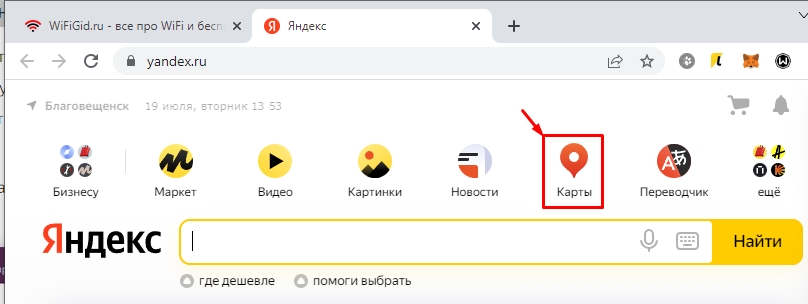
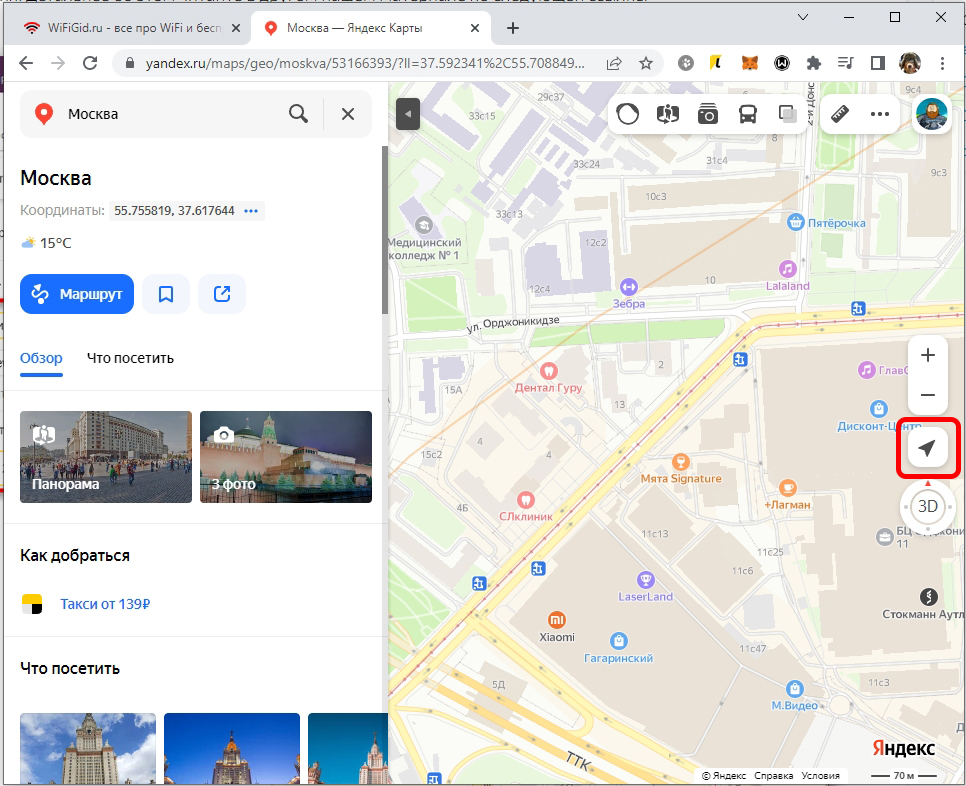
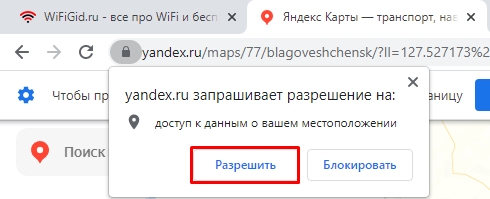

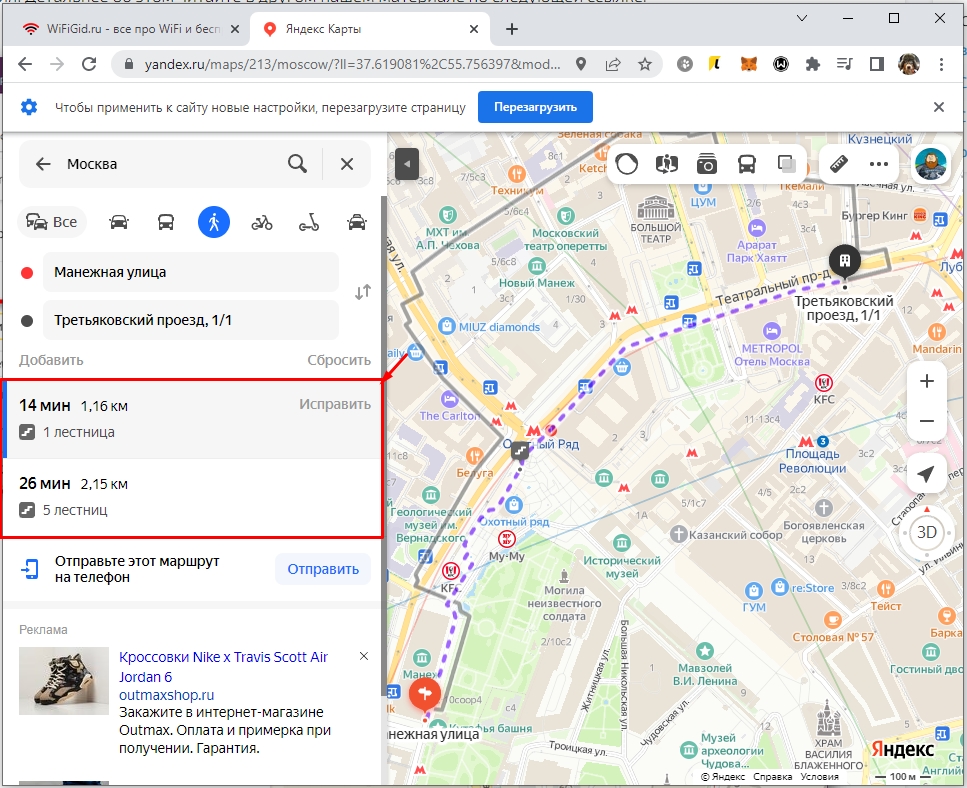
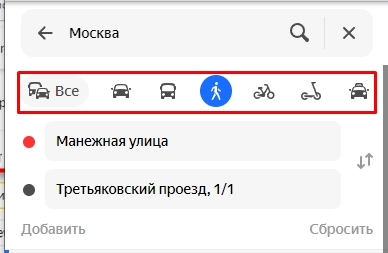
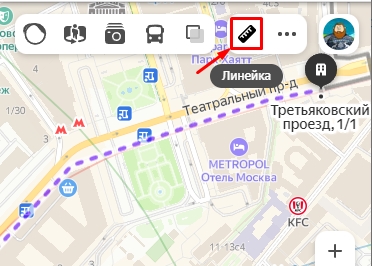
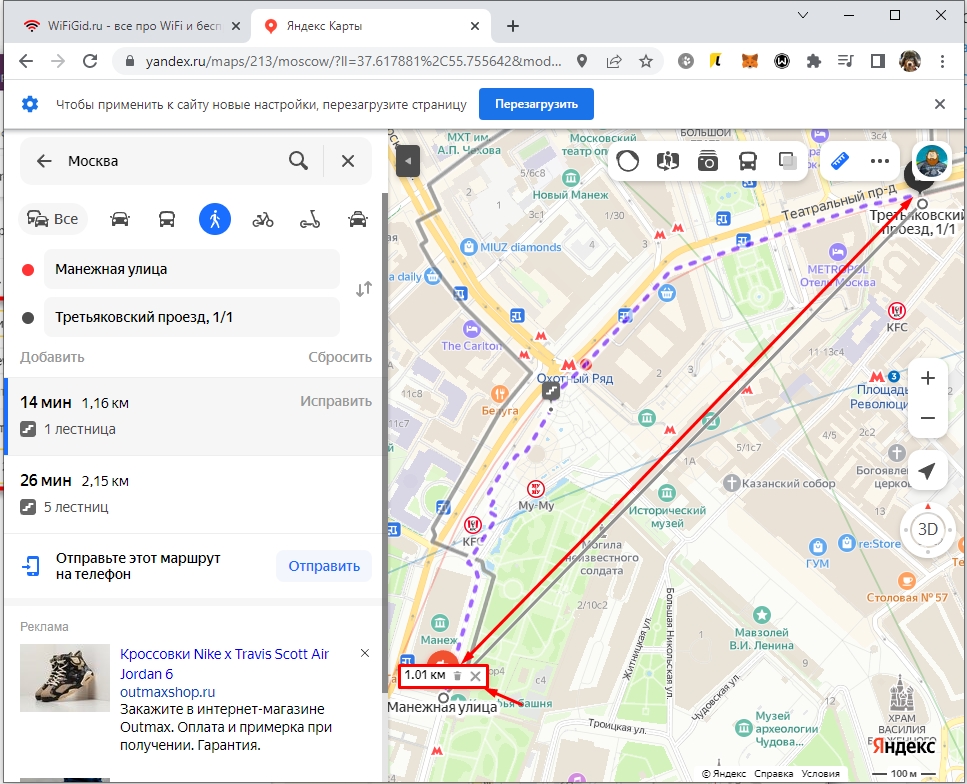
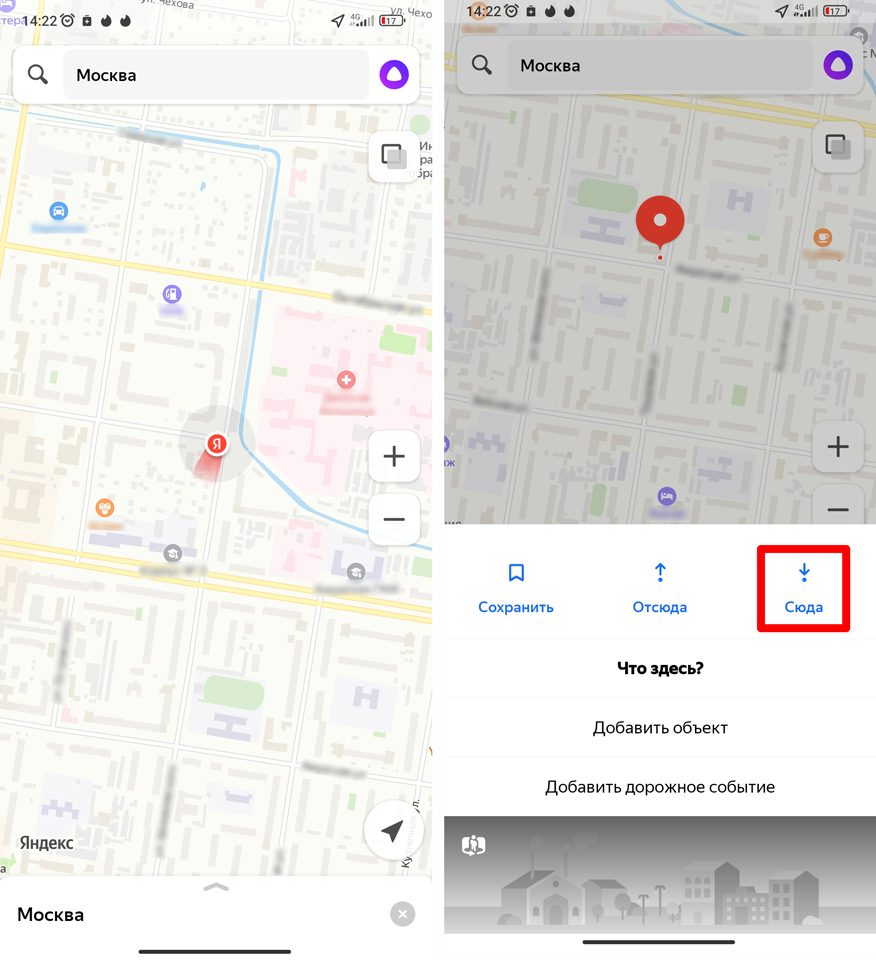
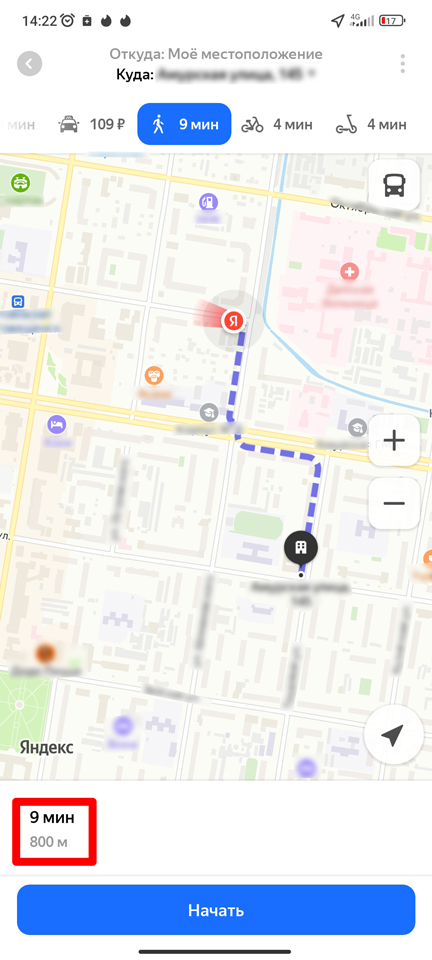




Я часто хожу пешком “для здоровья”.
Поэтому наматываю расстояние чтобы набоать свою норму. Пользуюсь Яндекс ом для определения пройденного расстояния. Убедился, что делаю все правильно.
Мне нужно было в км проверить расстояние для того, чтобы подсчитать расход бензина. Спасибо)
Жаль в приложении на телефоне этой фукнции нет. Очень нужна блин. Ну буду писать в отзывы в Google Play.
Спасибо!!! Ваша статья единственная где рассказано как измерить на Яндекс карте расстояние по прямой. Пол часа читал разные бестолковые статьи.